Philips DVP5990K User Manual [pt]
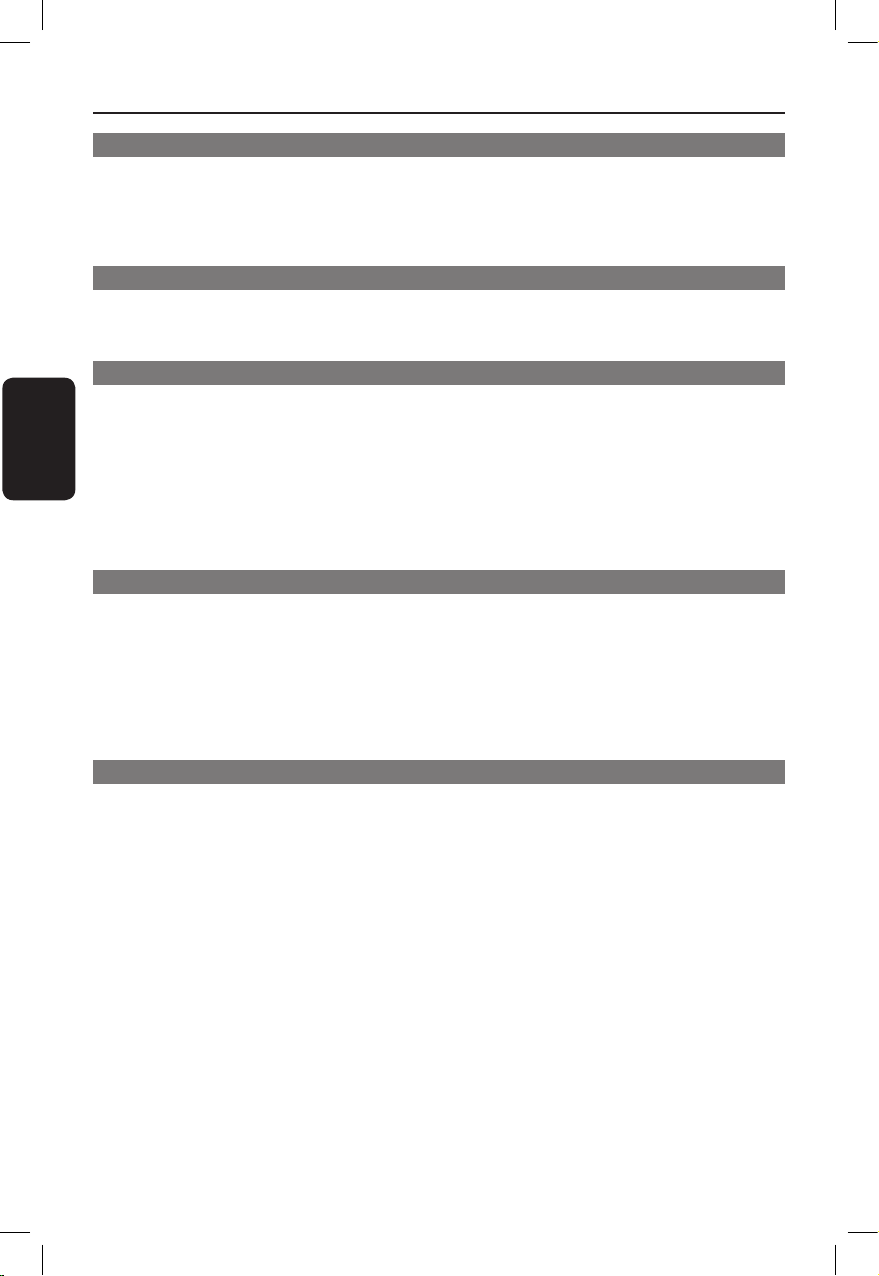
106
B.Português
Índice
Informações gerais
Informações gerais .......................................................................................................108
Cuidados na instalação................................................................................................................................... 108
Acessórios fornecidos .................................................................................................................................... 108
Limpando os discos .........................................................................................................................................108
Reciclagem ......................................................................................................................................................... 108
Visão geral do produto
Seu Aparelho de DVD .................................................................................................. 109
Controle remoto .................................................................................................... 110-112
Usando o controle remoto ...........................................................................................................................112
Conexões
Conexões básicas ................................................................................................... 113-115
Etapa 1: Conexão com a TV ..................................................................................................................113-114
Opção 1: Uso da conexão vídeo composto (CVBS) .......................................................................113
Opção 2: Uso da conexão de vídeo componente (Y Pb Pr) .........................................................113
Opção 3: Uso da conexão HDMI ou DVI TV ...................................................................................114
Etapa 2: Conexão do cabo de alimentação ...............................................................................................115
Conexões opcionais ...................................................................................................... 116
Conectando com um sistema estéreo analógico .................................................................................... 116
Conectando com um amplicador/receiver AV digital ..........................................................................116
Conguração básica
Guia rápido ............................................................................................................. 117-120
Localizando o canal de exibição correto ...................................................................................................117
Ajustando as preferências de idioma .................................................................................................. 117-118
Idioma da exibição em tela (OSD) .......................................................................................................117
Idioma de áudio, legenda e menu para reprodução de DVD .......................................................118
Congurando o recurso Progressive Scan ................................................................................................119
Congurando o controle EasyLink ............................................................................................................. 120
Controle com apenas um toque .......................................................................................................... 120
Reprodução de discos
Operações de disco ............................................................................................... 121-132
Discos reproduzíveis .......................................................................................................................................121
Códigos regionais para discos DVD............................................................................................................121
Reproduzindo um disco ................................................................................................................................. 122
Controles básicos da reprodução .............................................................................................................. 122
Outros recursos de reprodução para discos de vídeo .................................................................123-124
Usando o menu do disco ....................................................................................................................... 123
Zoom ............................................................................................................................................................124
Alterando o idioma da trilha sonora ...................................................................................................124
Alterando o idioma das legendas..........................................................................................................124
Controle de reprodução (VCD/SVCD) ..............................................................................................124
dvp5990k_55_bport1.indd 106 2008-05-05 5:40:29 PM
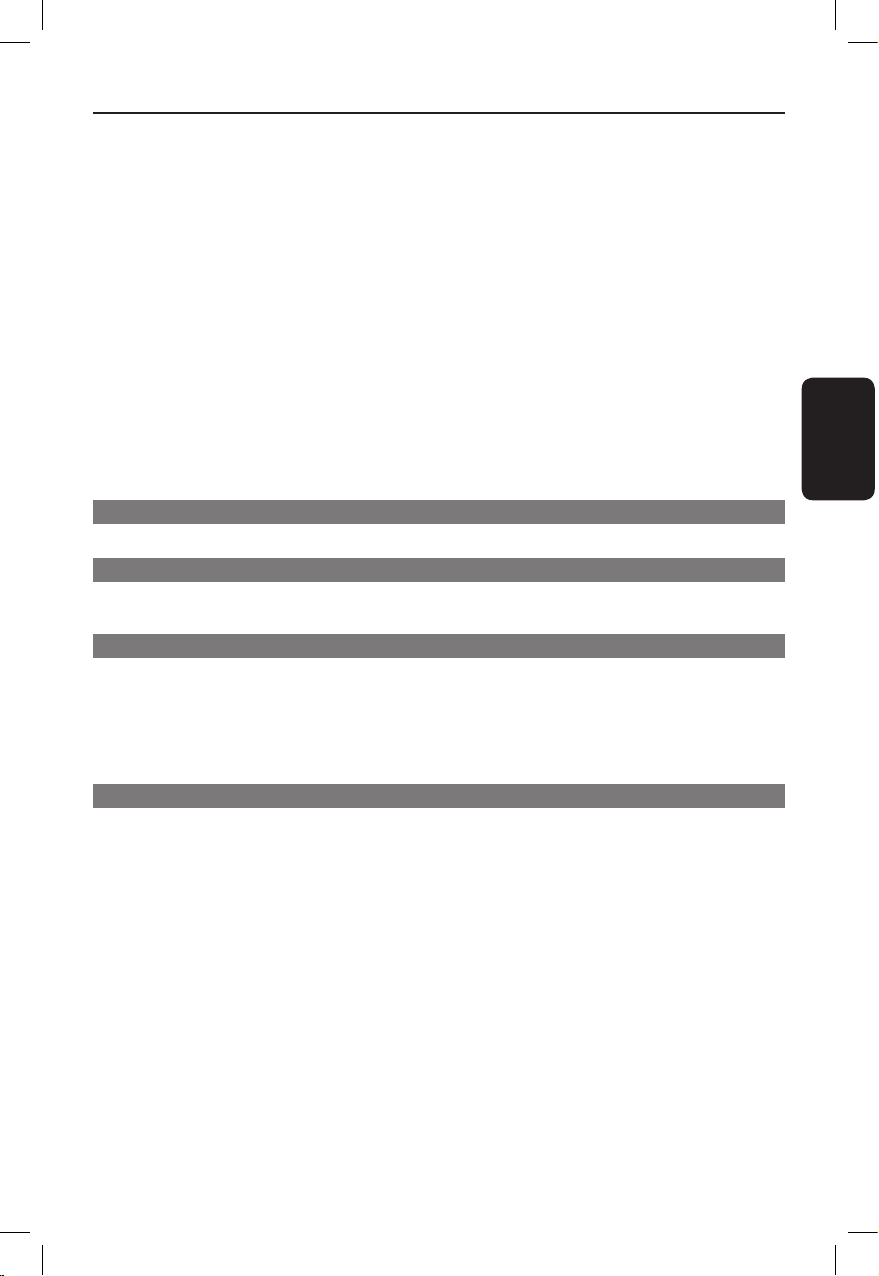
107
B.Português
Índice
Usando as opções do menu de exibição ...........................................................................................125-127-127
Selecionando título/capítulo/faixa .......................................................................................................125
Pesquisa por tempo ................................................................................................................................. 125
Exibição do tempo de reprodução .....................................................................................................126
Alternando ângulos da câmera ............................................................................................................. 126
Função de visualização (VCD/SVCD/DVD) ...................................................................................... 126
Selecionando diversas funções de repetição .................................................................................... 127
Repetindo uma seção especíca (A-B) ..............................................................................................127
Recurso Special Audio CD ........................................................................................................................... 128
Reproduzindo um disco DivX® .................................................................................................................. 129
Reproduzindo um disco de fotos JPEG (apresentação de slides) ...................................................... 130
Função de visualização prévia .............................................................................................................. 130
Zoom ........................................................................................................................................................... 130
Girar/inverter imagem ............................................................................................................................ 130
Reproduzindo um disco MP3/WMA/WMV ..............................................................................................131
Reproduzindo simultaneamente arquivos de música e de foto .......................................................... 132
Operação do karaokê ...................................................................................................133
Reproduzindo um disco de Karaokê .......................................................................................................... 133
Usando a opção Menu de karaokê ...................................................................................................... 133
Operação USB
Reprodução USB .......................................................................................................... 134
Criar MP3
Criar arquivos MP3 .......................................................................................................135
Criação de um CD de áudio no formato MP3 ........................................................................................ 135
Opções de conguração
Opções do menu de conguração .......................................................................136-147
Acesso ao menu de conguração ...............................................................................................................136
Página de conguração geral ......................................................................................................... 137-138
Página de conguração de áudio .................................................................................................. 139-141
Página de conguração de vídeo ..................................................................................................142-145
Página de preferências .................................................................................................................... 146-147
Outros
Atualização do software .............................................................................................. 148
Instalando o software mais recente ........................................................................................................... 148
Solução de problemas ...........................................................................................149-152
Especicações ................................................................................................................153
Glossário .................................................................................................................154-155
dvp5990k_55_bport1.indd 107 2008-05-05 5:40:29 PM
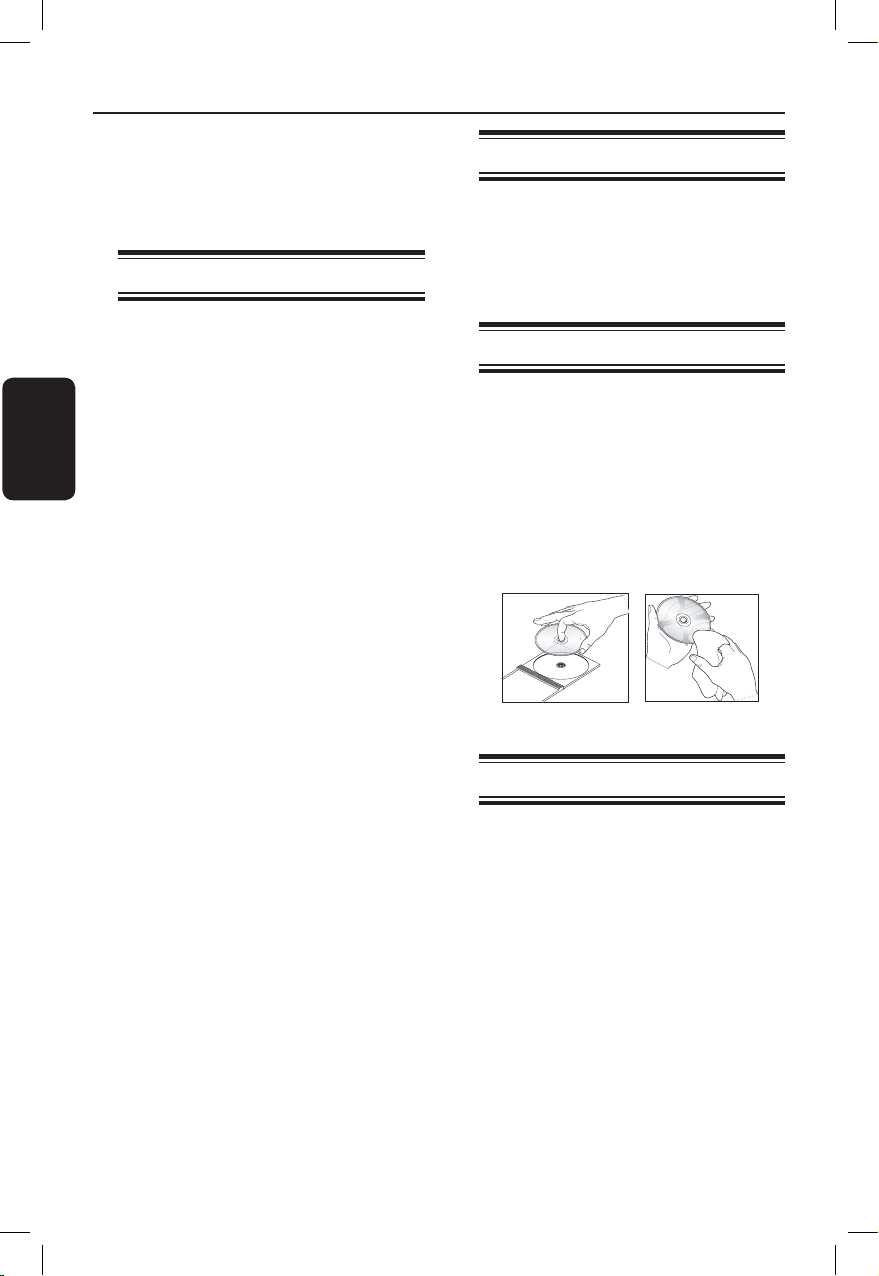
108
B.Português
Informações gerais
AVISO!
Este aparelho não tem nenhuma peça
que possa ser consertada pelo usuário.
Todos os reparos devem ser executados
por prossionais qualicados.
Cuidados na instalação
Manuseio apropriado
Para evitar que o aparelho seja arranhado,
sempre cubra sua superfície frontal com uma
anela antes de colocá-la em uma superfície.
Determinando o local ideal
– Coloque este aparelho em uma superfície
plana, rígida e estável. Nunca coloque o
aparelho sobre um tapete.
– Nunca coloque este aparelho em cima de
outro equipamento que possa aquecê-lo (por
exemplo, um receiver ou amplicador).
– Nunca coloque nada sob o aparelho (por
exemplo, CDs, revistas).
– Instale este aparelho próximo à tomada AC,
em um local no qual o plugue de alimentação
AC possa ser alcançado com facilidade.
Espaço para ventilação
– Coloque o aparelho em um local com
ventilação adequada para evitar aumento da
temperatura interna. Mantenha pelo menos 10
cm de distância das partes traseira e superior e
5 cm das laterais esquerda e direita para evitar
superaquecimento.
Evite alta temperatura, umidade, água e
poeira
– Este aparelho não deve ser exposto a
respingos ou gotejos de água.
– Nunca coloque objetos nem itens que
possam danicar o aparelho (por exemplo,
objetos com líquidos e velas acesas) sobre ele.
Acessórios fornecidos
– Um controle remoto com pilhas
– Um cabo de áudio/vídeo (amarelo/branco/
vermelho)
– Um cabo HDMI
– Um cabo de alimentação
Limpando os discos
CUIDADO!
Risco de danos aos discos! Não use solventes
como benzina, diluentes, produtos de limpeza
disponíveis no mercado nem sprays
antiestáticos destinados a discos.
l
Limpe o disco com uma anela, fazendo
movimentos em linha reta do centro para a
extremidade.
Reciclagem
Este manual do usuário foi impresso em papel
não-poluente. Este aparelho contém uma
grande quantidade de materiais que podem ser
reciclados. Se você for jogar fora um
equipamento velho, leve-o para um centro de
reciclagem. Observe a legislação local
referente ao descarte de embalagens, pilhas
descarregadas e equipamentos antigos.
dvp5990k_55_bport1.indd 108 2008-05-05 5:40:29 PM
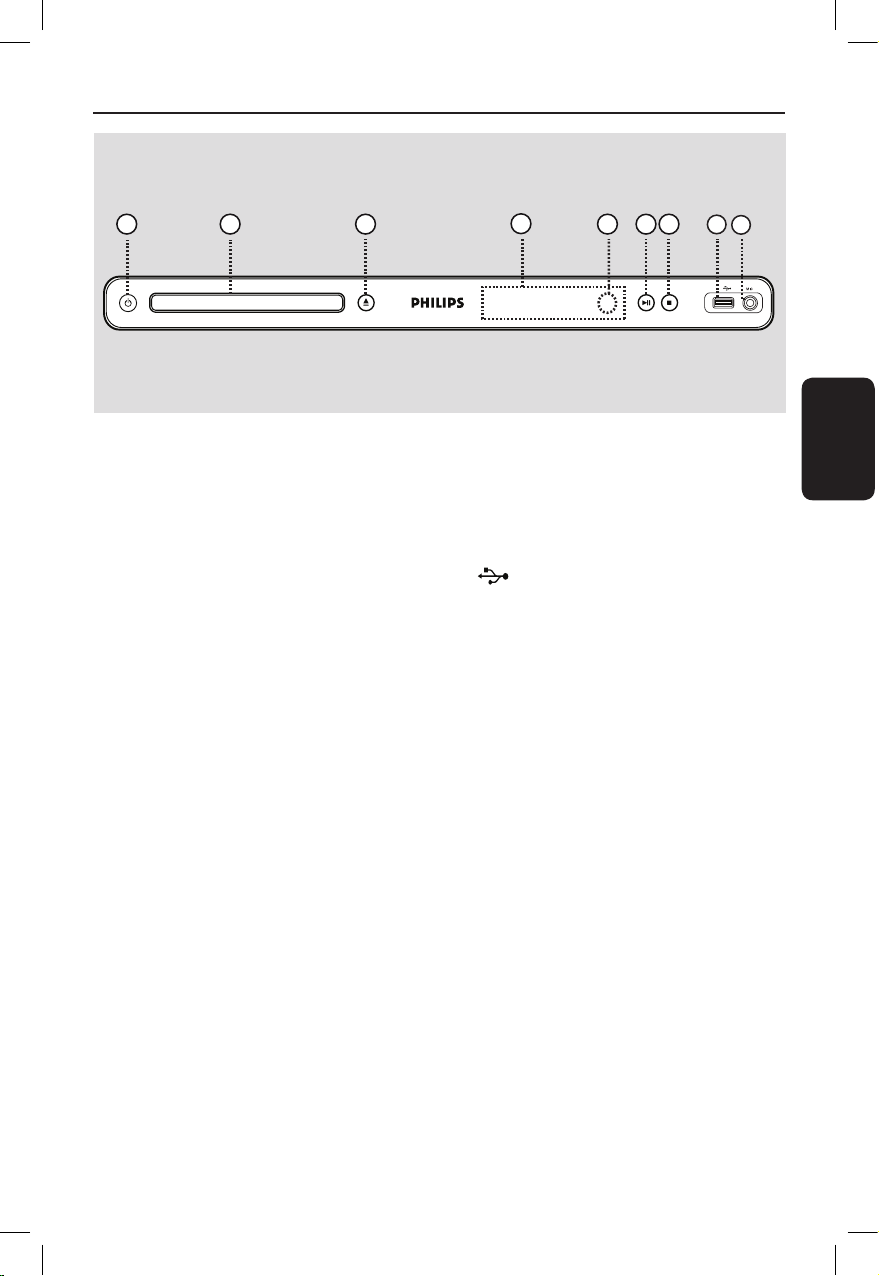
109
B.Português
Seu Aparelho de DVD
a 2 (Modo de espera ligado)
– Liga ou desliga o aparelho, alternando para o
modo de espera.
b Bandeja do disco
c ç (Abrir/fechar)
– Abre/fecha a bandeja de disco.
d Display
– Mostra informações sobre o status atual do
aparelho.
e Sensor de infravermelho
– Aponte o controle remoto para esse sensor.
f u (Reproduzir/pausar)
– Inicia/pausa a reprodução.
g Ç (Parar)
– Pára a reprodução.
h Entrada (USB)
– Entrada para unidade ash USB ou câmera
digital.
* Nem todas as marcas e modelos de câmeras
digitais são suportados.
i MIC
– Para conectar um microfone.
4
31 2
6
7
5
8
9
dvp5990k_55_bport1.indd 109 2008-05-05 5:40:30 PM
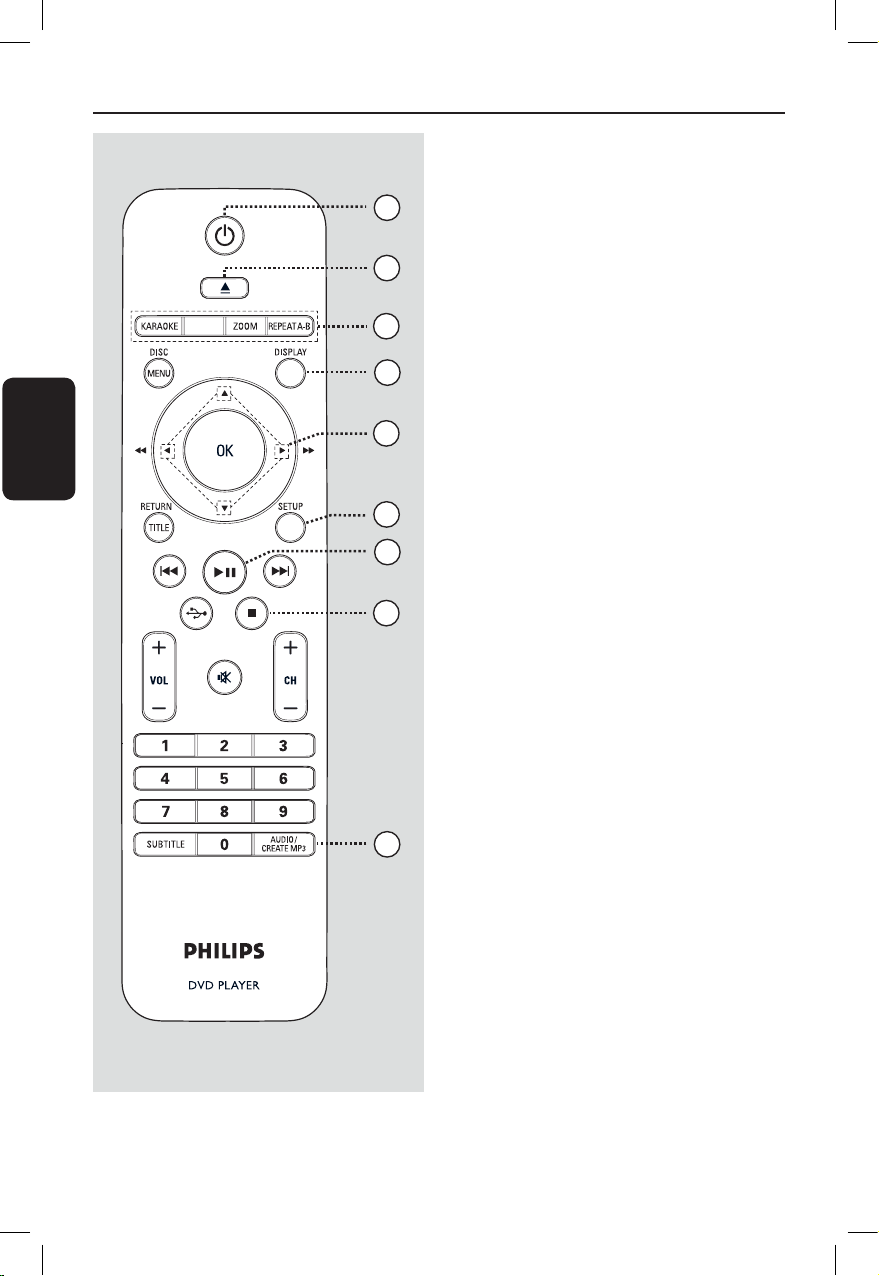
110
B.Português
Controle remoto
a 2 (Modo de espera ligado)
– Liga ou desliga o aparelho, alternando para o
modo de espera.
b ç (Abrir/fechar)
– Abre/fecha a bandeja de disco.
c KARAOKE
– Alterna entre ‘MIC’, ‘Vol’, ‘Echo’ (Eco), ‘Key’
(Tom) ou ‘Karaoke Scoring’ (Placar do
karaokê).
VOCAL
– Permite escolher o canal de áudio ou método
de karaokê.
ZOOM
– Amplia a imagem na TV.
REPEAT A-B
– Repete a reprodução de uma seção especíca
em um disco.
d DISPLAY
– Exibe o status atual ou as informações do
disco.
e
– Seleciona a direção do movimento no menu.
– Pressione para cima ou para baixo para fazer
uma busca lenta para frente ou para trás.
– Pressione esquerda/direita para fazer uma
busca rápida para frente ou para trás.
f SETUP
– Entra e sai do menu de conguração do disco.
g u (Reproduzir/pausar)
– Inicia ou pausa a reprodução.
h Ç (Parar)
– Pára a reprodução.
i AUDIO�CREATE MP3AUDIO�CREATE MP3
– Seleciona um idioma/canal de áudio.
– Acessa o menu para criar arquivo MP3.
VOCAL
4
3
6
7
9
8
1
5
2
dvp5990k_55_bport1.indd 110 2008-05-05 5:40:30 PM
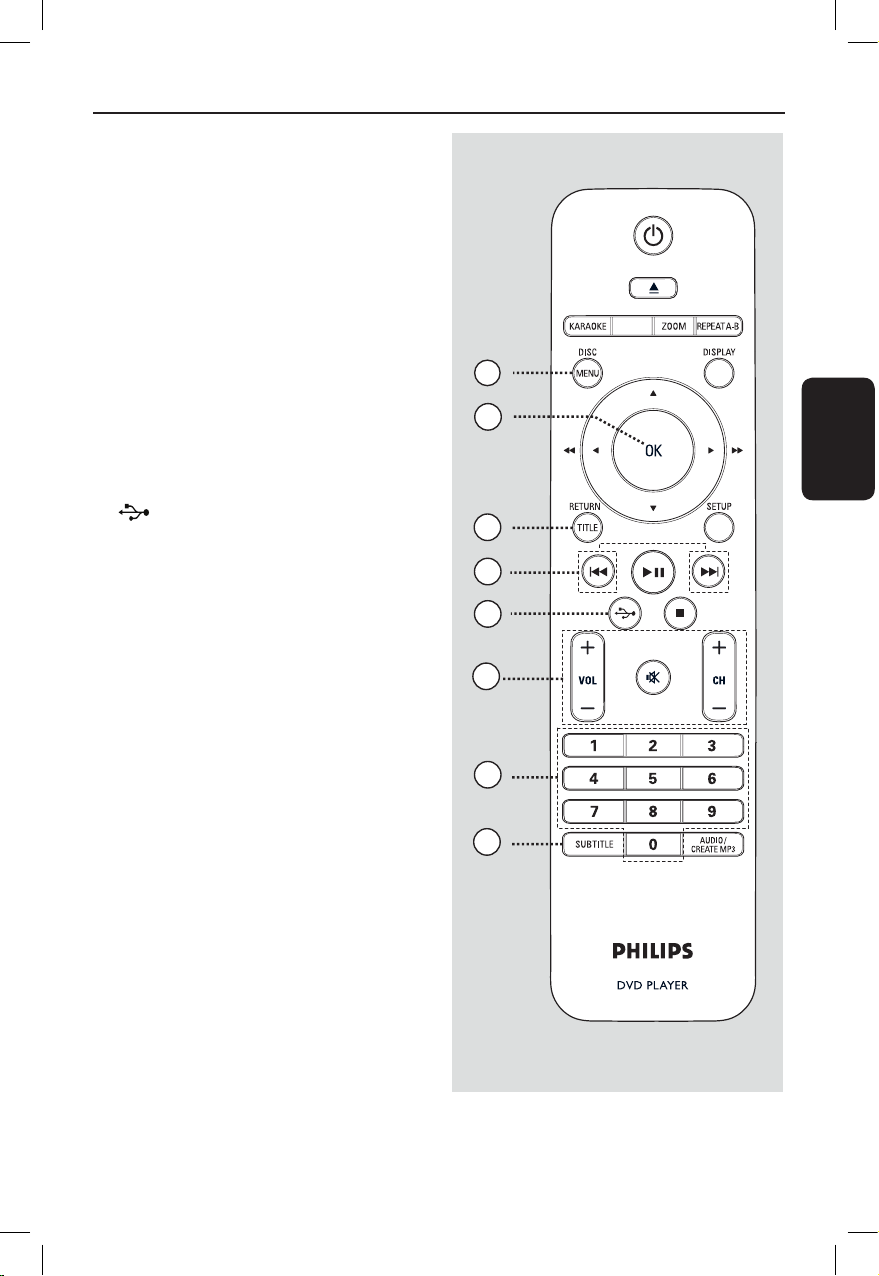
111
B.Português
j DISC MENU
– Entra e sai do menu de conteúdo do disco.
– Somente para VCD 2.0 e SVCD, liga ou desliga
o modo de controle de reprodução.
k OK
– Conrma uma entrada ou seleção.
l RETURN�TITLE
– Retorna ao menu anterior ou mostra o menu
de título.
m ./ M= (Anterior/próximo)
– Pula para o título/capítulo/faixa anterior ou
seguinte.
– Pressione e mantenha pressionado este botão
para busca rápida para frente/para trás.
n (USB)
– Alterna para o modo USB e mostra o
conteúdo do dispositivo USB. Quando essa
tecla é pressionada mais de uma vez, alterna
entre os modos USB e DVD.
o VOL +/-
– Ajusta o volume da TV.
% (Mudo)(Mudo)
– Silencia ou restaura o volume.
CH +/– Seleciona o canal de TV anterior ou seguinte
ou a origem de entrada externa (canal Video
In, etc.)
* Esses botões só podem ser usados com TVs
Philips.
p Teclado numérico de 0 a 9
– Seleciona um número de faixa/título do disco.
q SUBTITLE
– Seleciona um idioma de legenda do DVD.
Controle remoto (continuação)
VOCAL
16
17
11
12
15
13
14
10
dvp5990k_55_bport1.indd 111 2008-05-05 5:40:31 PM
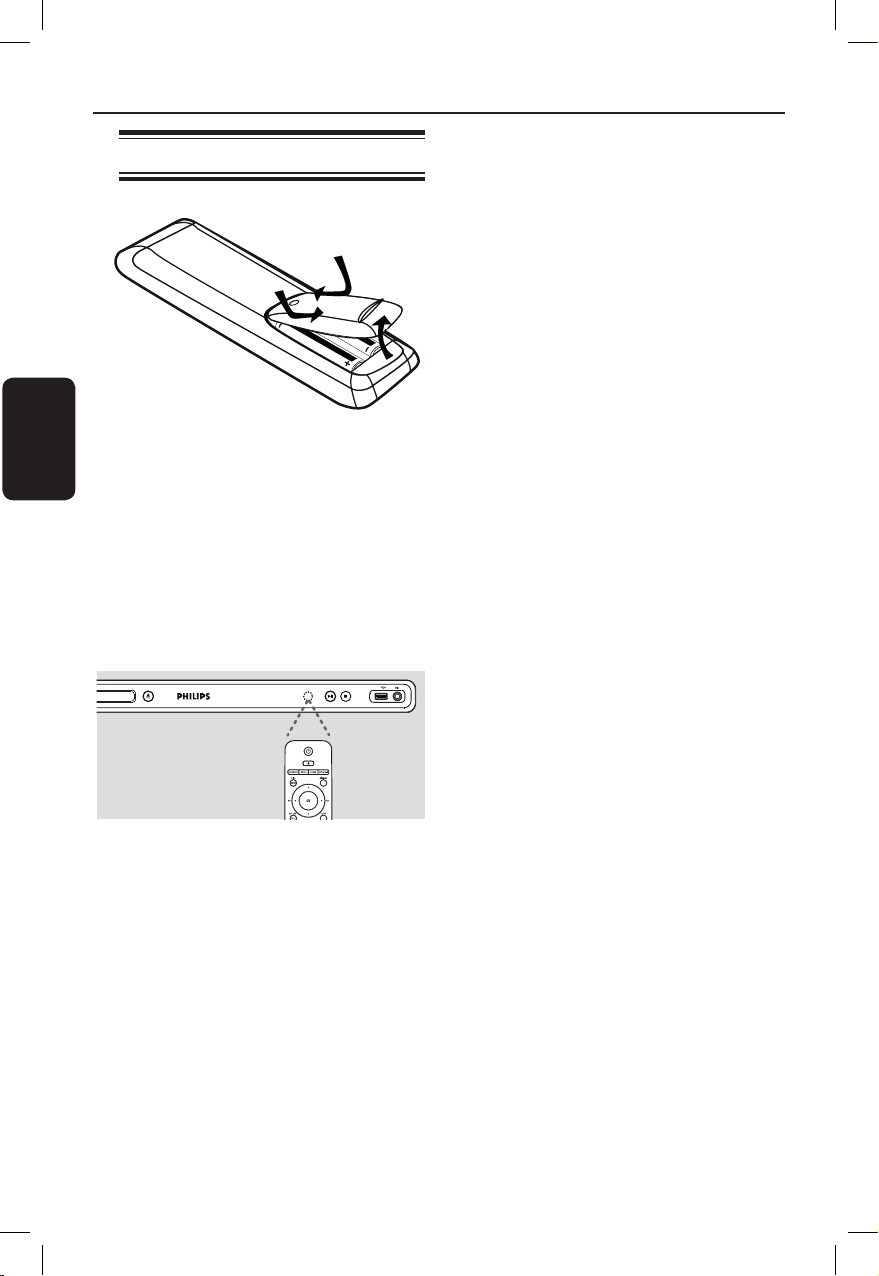
112
B.Português
Controle remoto (continuação)
Usando o controle remoto
A Abra o compartimento das pilhas.
B Insira duas pilhas do tipo R03 ou AAA,
seguindo as indicações ((+-) no interior do no interior do
compartimento.
C Feche a tampa.
D Aponte o controle remoto diretamente para o
sensor do controle remoto (IR) no painel
frontal.
Nota:
Nunca coloque objetos entre o controle
remoto e o aparelho durante a operação.
E Selecione a função desejada (por exemplo,
u).
CUIDADO!
– Remova as pilhas se estiverem
descarregadas ou se não precisar usar o
controle remoto por um período longo.
– Nunca misture as pilhas (antigas com
novas ou de zinco-carbono com
alcalinas, etc.).
– As pilhas contêm substâncias químicas
que exigem cuidados especiais em seu
descarte.
dvp5990k_55_bport1.indd 112 2008-05-05 5:40:31 PM
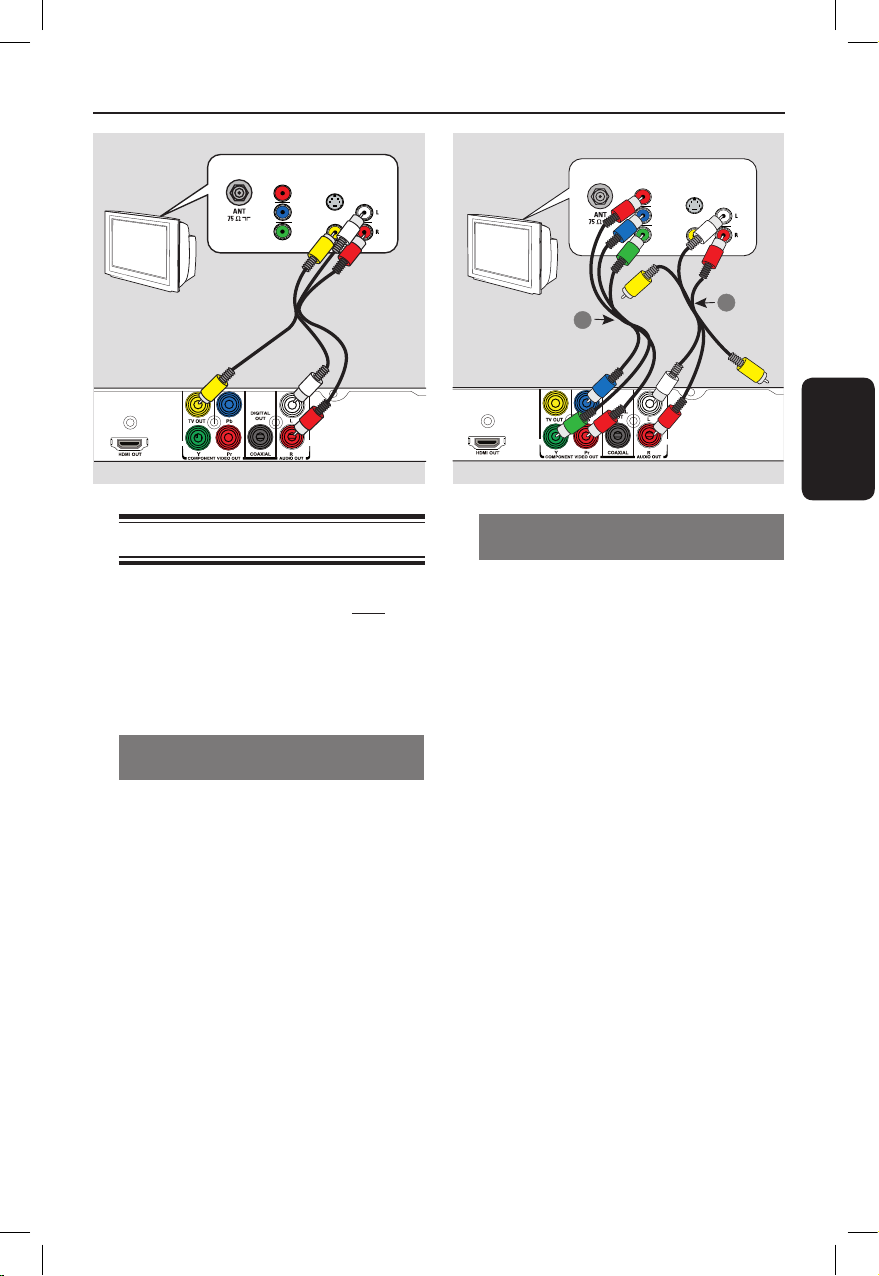
113
B.Português
Opção 2: Uso da conexão de vídeo
componente (Y Pb Pr)
Você pode conectar este aparelho a uma TV
por meio de cabos vídeo componentes que
proporcionam qualidade de imagem superior.
A qualidade de vídeo Progressive Scan só está
disponível quando se usa a conexão Y Pb Pr. É
necessária uma TV Progressive Scan.
A Conecte os cabos de vídeo componente
(vermelho/azul/verde - não fornecidos) dos
conectores Y Pb Pr deste aparelho aos
conectores de vídeo componente
correspondentes (ou identicados como Y Pb/
Cb Pr/Cr ou YUV) da TV.
B Conecte o cabo de áudio/vídeo (vermelho/
branco - fornecido) dos conectores AUDIO
OUT L�R deste aparelho aos conectores de
áudio (vermelho/branco) da TV. Deixe o cabo
de vídeo amarelo desconectado.
C Vá para ‘Guia rápido - Congurando o recurso
Progressive Scan’ para obter a conguração
detalhada do recurso Progressive.
Conexões básicas
Etapa 1: Conexão com a TV
Esta conexão permite exibir a reprodução de
vídeo. Você só precisará selecionar uma das
opções abaixo para fazer a conexão de vídeo.
– Para uma TV padrão, siga a opção 1.
– Para uma TV Progressive Scan, siga a opção
2.
– Para uma TV com HDMI, siga a opção 3.
Opção 1: Uso da conexão vídeo
composto (CVBS)
Você pode conectar este aparelho a uma TV
por meio do cabo de vídeo composto que
proporciona uma boa qualidade de imagem.
l
Conecte os cabos de áudio/vídeo (fornecidos)
dos conectores TV OUT e AUDIO OUT
L�R deste aparelho ao conector de vídeo
(amarelo) e aos conectores de entrada de
áudio (vermelho/branco) da TV.
TV
AUDIO
IN
V (Pr/Cr)
U (Pb/Cb)
Y
S-VIDEO
IN
VIDEO IN
COMPONENT
VIDEO IN
TV
AUDIO
IN
V (Pr/Cr)
U (Pb/Cb)
Y
S-VIDEO
IN
VIDEO IN
COMPONENT
VIDEO IN
2
1
Vídeo
(cabo amarelo)
Áudio
(cabos vermelho/
branco)
Opção 1
Vídeo
Áudio
Opção 2
dvp5990k_55_bport1.indd 113 2008-05-05 5:40:32 PM
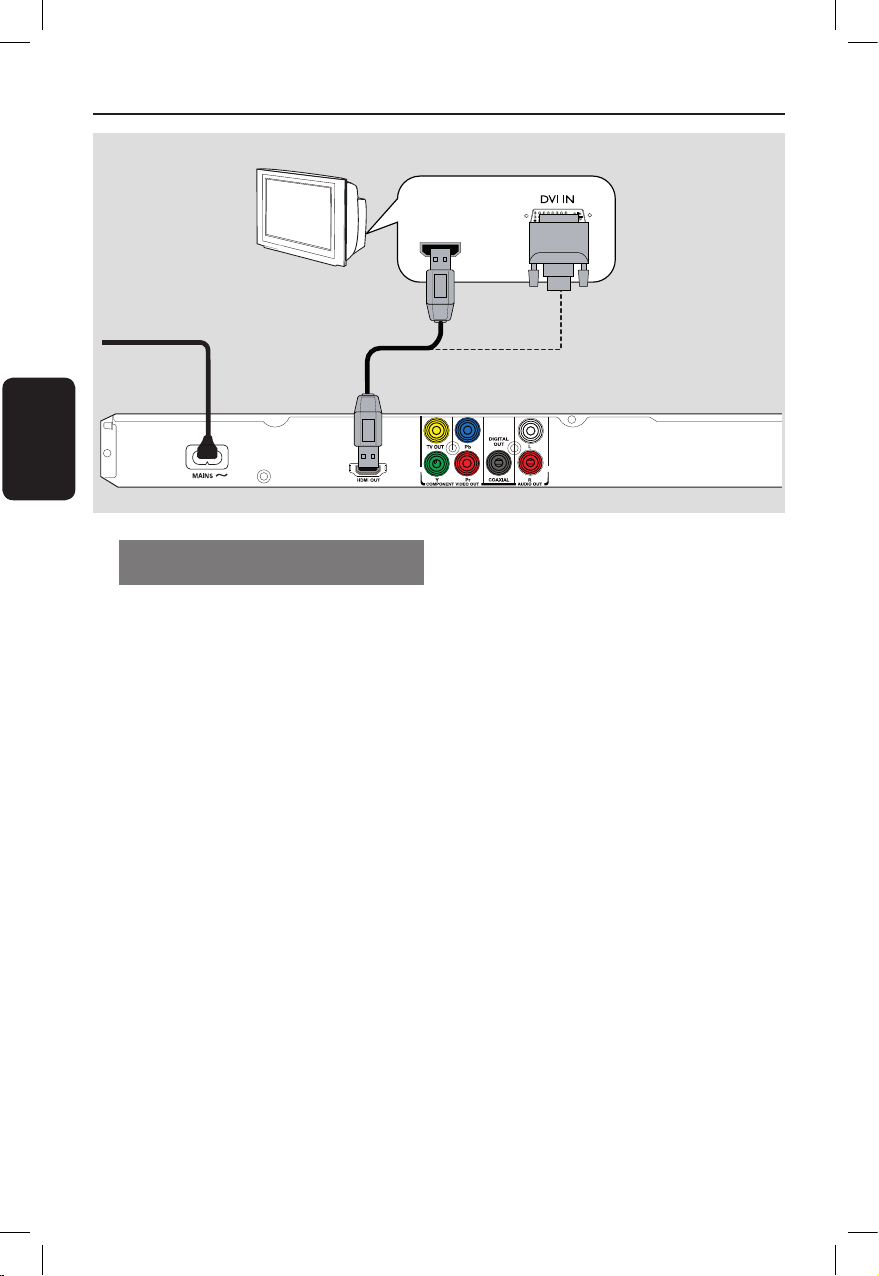
114
B.Português
Opção 3: Uso da conexão HDMI ou
DVI TV
HDMI (High Denition Multimedia Interface) é
uma interface digital que permite transmissão
de áudio/vídeo digital pura, sem perda na
qualidade da imagem e som.
l
Conecte um cabo HDMI (fornecido) do
conector HDMI OUT deste aparelho ao
conector HDMI de outro aparelho compatível
com HDMI (por exemplo, TV HDMI, TV DVI
compatível com HDCP).
Nota:
– Este aparelho é compatível com EasyLink,
que permite que aparelhos conectados
controlem uns aos outros via HDMI. Consulte
‘Opções do menu de conguração - { Cong.
Vídeo > Instalação HDMI > EasyLink }’ para
obter detalhes.
– Para TV compatível com HDCP ou TV DVI,
você precisa de um cabo adaptador HDMIDVI (não fornecido) para conectar a entrada
DVI da TV ao conector HDMI OUT do
aparelho.
Dica útil:
– O cabo HDMI-DVI só tem recurso de saída de
vídeo. Para a saída de áudio, é necessária uma
conexão de áudio; consulte ‘Conexões opcionais’
para obter detalhes.
Conexões básicas (continuação)
OU
Opção 3
HDTV/
DVI TV
HDMI IN
dvp5990k_55_bport1.indd 114 2008-05-05 5:40:32 PM
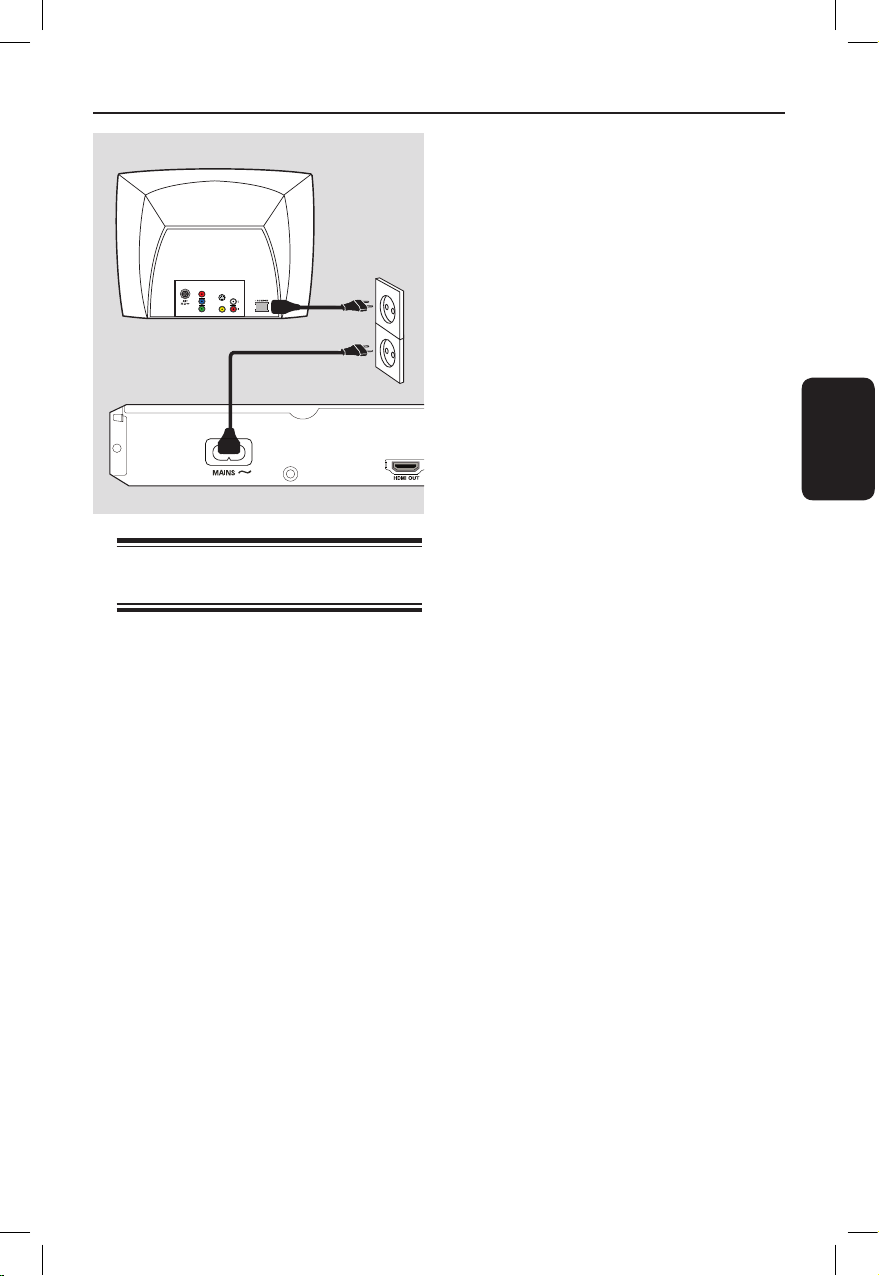
115
B.Português
Etapa 2: Conexão do cabo
de alimentação
Depois que todas as conexões tiverem
sido feitas corretamente, conecte o cabo
de alimentação AC à tomada elétrica.
Nunca faça conexões nem as altere com o
equipamento ligado.
Conexões básicas (continuação)
AUDIO
IN
V (Pr/Cr)
U (Pb/Cb)
Y
S-VIDEO
IN
VIDEO IN
COMPONENT
VIDEO IN
dvp5990k_55_bport1.indd 115 2008-05-05 5:40:32 PM
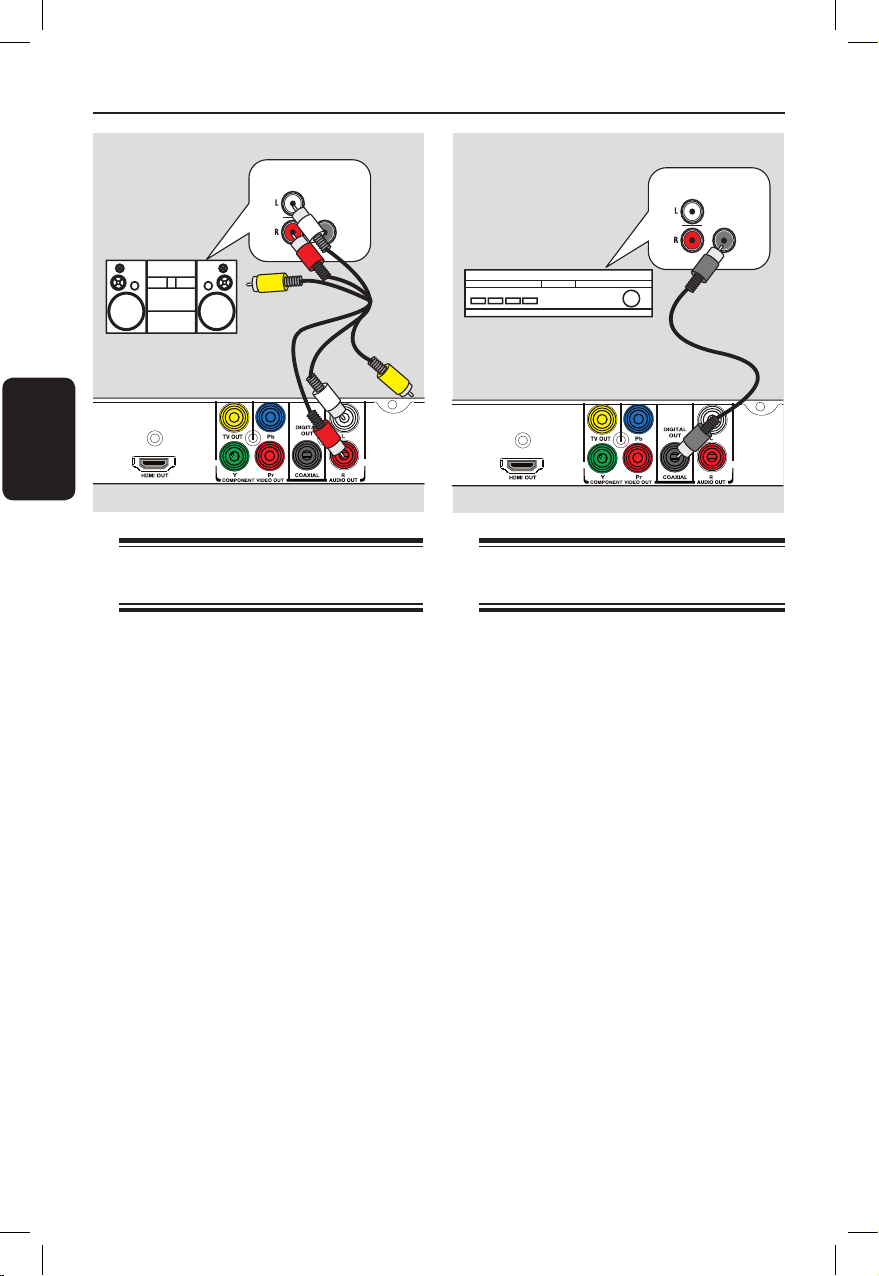
116
B.Português
Conectando com um sistema
estéreo analógico
Você pode conectar este aparelho a um
sistema estéreo de dois canais (por exemplo,
mini system, receiver analógico) para desfrutar
da saída de som estéreo.
A Conecte os cabos de áudio/vídeo (vermelho/
banco - fornecidos) dos conectores AUDIO
OUT L�R deste aparelho aos conectores de
áudio (vermelho/branco) do outro aparelho
que você está conectando. Deixe o cabo de
vídeo amarelo desconectado.
B Para conexão de vídeo, consulte ‘Conexões
básicas - Etapa 1: Conexão com TVs’ para
obter detalhes.
Dica útil:
– Consulte ‘Opções do menu de conguração Página de conguração de áudio’ para obter os
melhores ajustes de áudio.
Conexões opcionais
Conectando com um
amplicador�receiver AV digital
Você pode conectar este aparelho a um
amplicador/receiver AV para desfrutar de um
som de qualidade.
A Conecte um cabo coaxial (não fornecido) do
conector COAXIAL DIGITAL OUT deste
aparelho ao conector coaxial digital do outro
aparelho conectado.
B Para conexão de vídeo, consulte ‘Conexões
básicas - Etapa 1: Conexão com TVs’ para
obter detalhes.
Dica útil:
– É necessário congurar a saída de áudio digital
apropriada. Caso contrário, nenhum som poderá
ser emitido ou poderá ocorrer interferência.
Consulte ‘Opções do menu de conguração Página de conguração de áudio - Conguração de
áudio digital’ para obter detalhes.
AUDIO
IN
DIGITAL
ESTÉREO
Áudio
(cabos vermelho/
branco)
AUDIO
IN
DIGITAL
Receiver AV
dvp5990k_55_bport1.indd 116 2008-05-05 5:40:33 PM
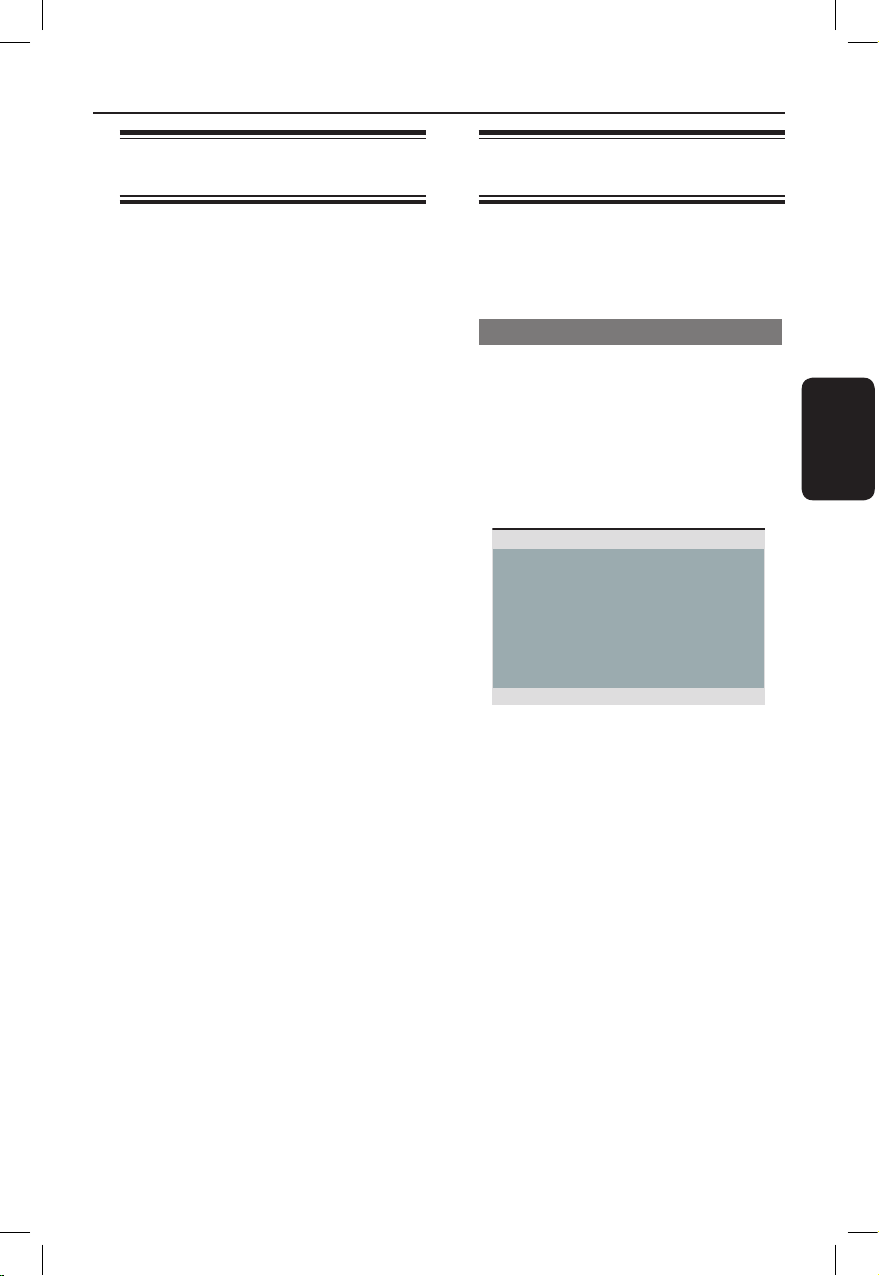
117
B.Português
Localizando o canal de exibição
correto
A Pressione 2 para ligar este aparelho.
B Ligue a TV e sintonize-a no canal de entrada
de vídeo (Video In) correto. Você deverá ver a
tela de fundo azul do DVD.
èUma outra opção é ir para o canal mais
baixo da TV e pressionar o botão Channel
Down no controle remoto da TV até o canal
de entrada de vídeo (Video In) aparecer.
èVocê pode pressionar o botão ° várias
vezes no controle remoto.
èNormalmente este canal está entre os
canais mais baixos e mais altos e pode chamarse FRONT, A/V IN ou VIDEO, etc.
èConsulte o manual do usuário da TV para
saber como selecionar a entrada correta na
TV.
C Se você estiver usando um aparelho externo
(por exemplo, sistema de áudio ou receiver),
ligue-o e selecione a entrada auxiliar
apropriada para a saída deste aparelho de
DVD. Consulte o manual do usuário do
aparelho externo para obter informações
detalhadas.
Guia rápido
Ajustando as preferências de
idioma
As opções de idioma são diferentes,
dependendo do país. Elas podem não
corresponder às ilustrações do manual do
usuário.
Idioma da exibição em tela (OSD)
Selecione esta opção para alternar o idioma do
menu de exibição na tela deste aparelho.
O idioma do menu será mantido depois de
denido.
A Pressione SETUP no controle remoto.
B Use os botões para selecionar { Idioma
na tela } no menu e pressione .
Bloqueio disco
Idioma na tela Auto (ENG)
Dormir ENGLISH
Sinc. lábios ESPAÑOL
Volume PORTUGUÊS
Auto standby
CÓD VAP DivX(R)
Pág. Config. Geral
C Use os botões para selecionar o idioma e
pressione OK para conrmar.
Observação:
– Para sincronizar com uma TV Philips
‘EasyLink’, o idioma da tela deve ser denido
como { Auto (xxx) }. Esse é o idioma
disponível na TV Philips ‘EasyLink’.
– Se um idioma não suportado for
selecionado, o idioma de OSD padrão deste
aparelho será usado.
dvp5990k_55_bport1.indd 117 2008-05-05 5:40:34 PM
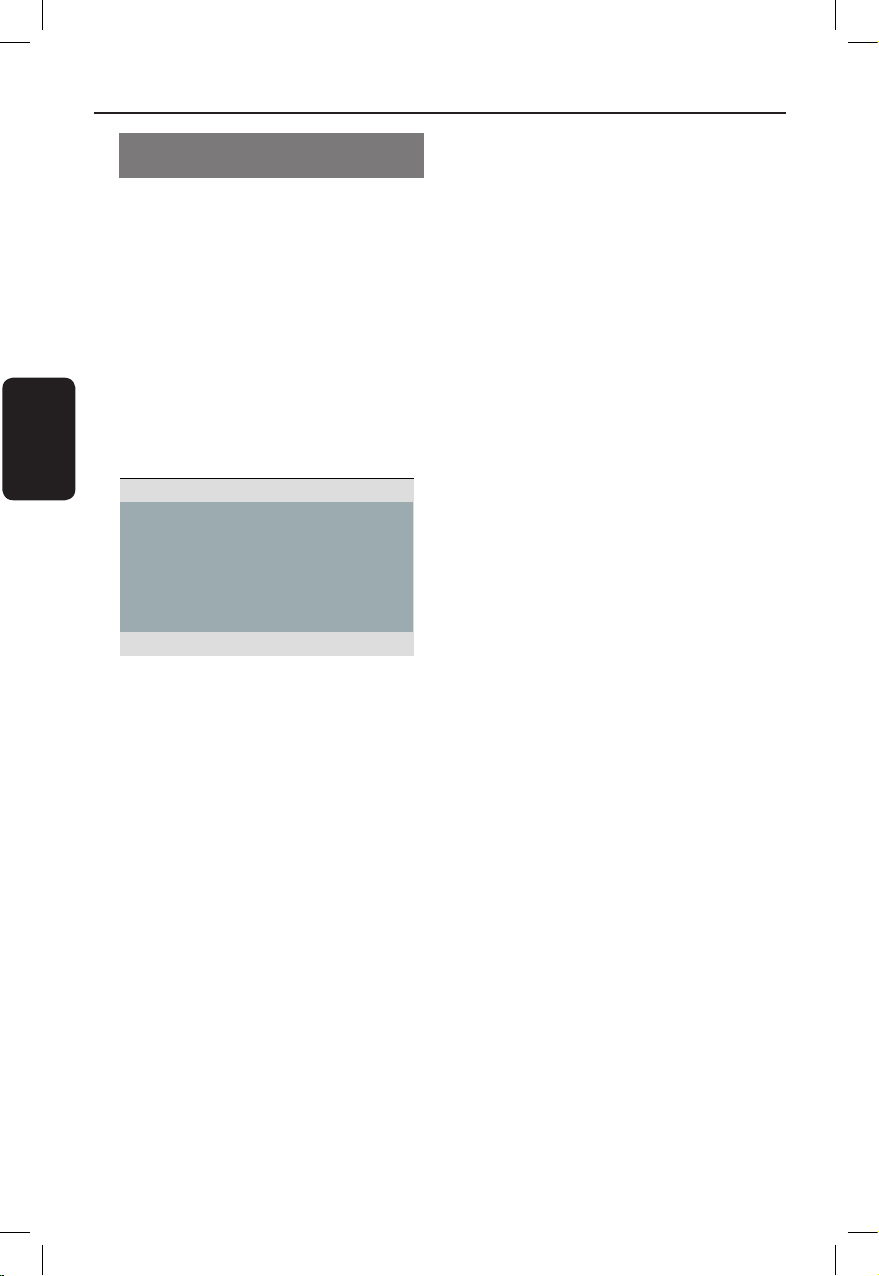
118
B.Português
Idioma de áudio, legenda e menu
para reprodução de DVD
Você pode selecionar as congurações do
idioma preferido para a reprodução de DVD.
Se o idioma selecionado não estiver disponível
no disco, será utilizado o idioma padrão do
disco.
A Pressione Ç duas vezes para interromper a
reprodução (se estiver em andamento) e
pressione SETUP.
B Pressione várias vezes para selecionar {
Pág. Preferências }.
C Use os botões para selecionar uma das
opções abaixo e pressione .
Áudio Inglês
Legenda Chinês
Menu do disco Francês
Controle Pais Espanhol
PBC Português
NAV MP3/JPEG Polonês
Senha Italiano
Pág. Preferências
{ Áudio }
Selecione esta opção para alterar o idioma da
trilha sonora do disco.
{ Legenda }
Selecione esta opção para alterar o idioma da
legenda.
{ Menu do disco }
Selecione esta opção para alterar o idioma do
menu do disco.
Guia rápido (continuação)
D Use os botões para selecionar um idioma
e pressione OK para conrmar.
Se o idioma desejado não estiver na
lista, selecione { Outros } e use o teclado
numérico (0 a 9) no controle remoto para
inserir o código de idioma com quatro dígitos
‘XXXX’ (consulte ‘Código do idioma’) e
pressione OK.
E Repita as etapas C - D para denir outros
idiomas.
dvp5990k_55_bport1.indd 118 2008-05-05 5:40:34 PM
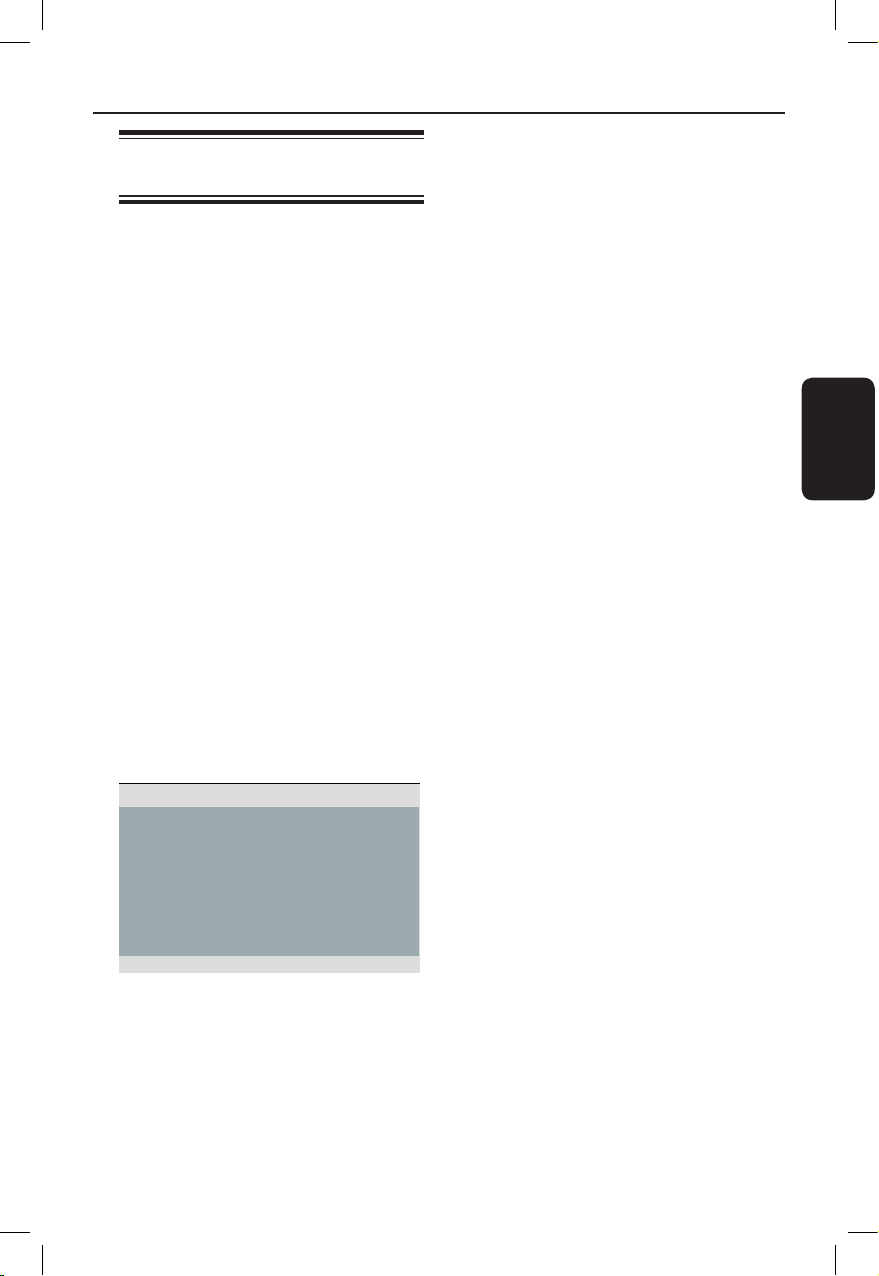
119
B.Português
Guia rápido (continuação)
Congurando o recurso
Progressive Scan
(somente para TVs com Progressive Scan)
O recurso Progressive Scan exibe o dobro do
número de quadros por segundo que o modo
Interlaced (o sistema de TV comum). Com
quase o dobro do número de linhas, o
Progressive Scan oferece resolução e
qualidade de imagem superiores.
Antes de iniciar...
Certique-se de que conectou este aparelho a
uma TV com Progressive Scan (consulte a
‘Opção 2: Uso de conectores de vídeo
componente (Y Pb Pr)’).
A Ligue a TV no canal de exibição correto para
este aparelho.
è Verique se o modo Progressive Scan da
TV está desativado (ou ajustado para o modo
Interlaced). Consulte o manual do usuário da
TV.
B Ligue o aparelho e pressione SETUP no
controle remoto.
C Pressione várias vezes para selecionar {
Pág. cong. vídeo }.
D Use os botões para selecionar {
Progressivo } > { Lig } no menu e pressione
OK para conrmar.
Tipo de TV
Tela da TV
Progressivo
DEFIN. IMAGEM
Closed Caption
HD JPEG
Instalação HDMI
Lig
Desl
Pág. config. vídeo
E Leia a mensagem de noticação na TV e
conrme a ação selecionando { OK } no
menu e pressione OK.
Não haverá imagem na tela da TV até
você ativar o modo Progressive Scan na
TV.
F Ative o modo Progressive Scan da TV.
Consulte o manual do usuário da TV.
èUma mensagem aparece na tela da TV.
G Para conrmar sua ação, selecione { OK } no
menu e pressione OK.
èO ajuste está concluído e você pode
começar a desfrutar da imagem de alta
qualidade.
Se não houver imagem
A Pressione ç para abrir a bandeja de disco.
B Pressione ‘1’ no teclado numérico do
controle remoto.
èA tela de fundo do aparelho será exibida.
Dicas úteis:
– Se aparecer uma tela de TV em branco/
distorcida, aguarde 15 segundos pela recuperação
automática.
– Algumas TVs com Progressive Scan não são
totalmente compatíveis com este aparelho, o que
resulta na falta de naturalidade da imagem
durante a reprodução de um disco DVD VIDEO no
modo Progressive Scan. Neste caso, desative o
recurso Progressive Scan no aparelho e na TV.
.
dvp5990k_55_bport1.indd 119 2008-05-05 5:40:35 PM
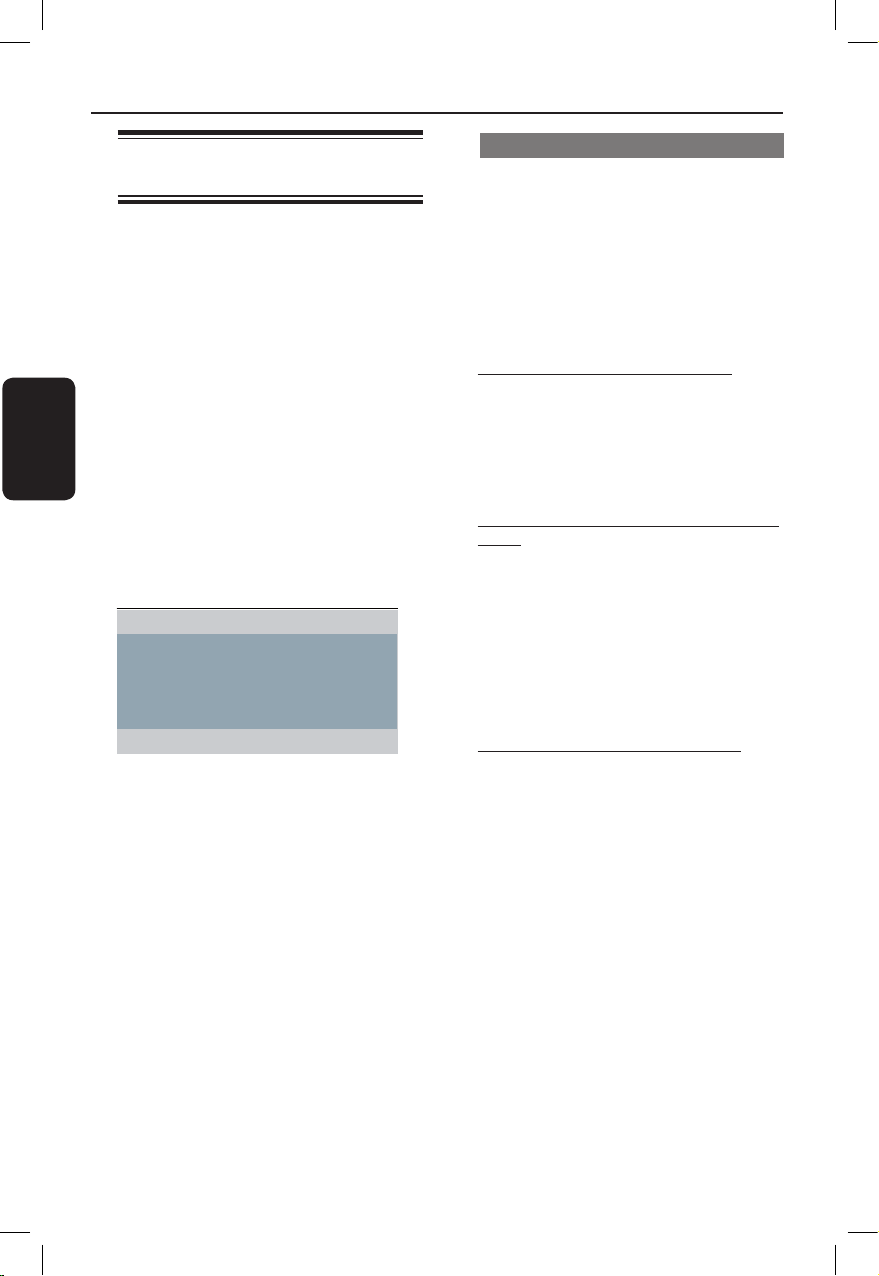
120
B.Português
Guia rápido (continuação)
Congurando o controle
EasyLink
Este recurso permite que aparelhos
compatíveis com HDMI CEC controlem uns
aos outros com um único controle remoto. O
controle EasyLink só está disponível quando
você conecta este aparelho a uma TV ou
outro aparelho compatível com HDMI CEC
por meio de um cabo HDMI.
A Ligue as operações HDMI CEC na TV e nos
outros aparelhos conectados. (Consulte o
manual da TV ou dos aparelhos conectados
para obter detalhes.)
B Pressione SETUP no controle remoto.
C Pressione várias vezes para selecionar {
Pág. cong. vídeo }.
D Use os botões para selecionar {
Instalação HDMI } > { EasyLink } e
pressione para acessar.
Ativação aut. da TV
Sistema em standby
EasyLink
l
Por padrão, as funções são ativadas na fábrica.
– Para desativar { Ativação aut. da TV },
selecione { Desl }.
– Para desativar o recurso { Sistema em
standby }, selecione { Recusar }.
E Para sair, pressione SETUP.
Controle com apenas um toque
Observações:
– Para ativar a função de reprodução com
um único toque, um disco de vídeo deverá ser
inserido no compartimento de discos antes da
operação.
– A Philips não garante 100% de
interoperabilidade com todos os aparelhos
compatíveis com HDMI CEC.
Reprodução com um único toque
l
Pressione 2.
è O aparelho é ligado e a reprodução do
disco é iniciada.
è A TV liga automaticamente e alterna para o
canal de vídeo correto.
Alternando as entradas com apenas um
toque
Com o aparelho e a TV ligados:
l
Selecione um canal de TV para assistir à
programação de TV ou inicie a reprodução de
outro aparelho conectado.
è Este aparelho de DVD alterna
automaticamente para a entrada de áudio
correspondente e reproduz o som pelo
sistema de caixas acústicas.
Desligamento com um único toque
l
Pressione o botão STANDBY/POWER para
desligar o aparelho de DVD e todos os outros
aparelhos compatíveis com HDMI CEC.
è Ao usar o controle remoto do aparelho,
pressione e mantenha pressionado 2.
dvp5990k_55_bport1.indd 120 2008-05-05 5:40:35 PM
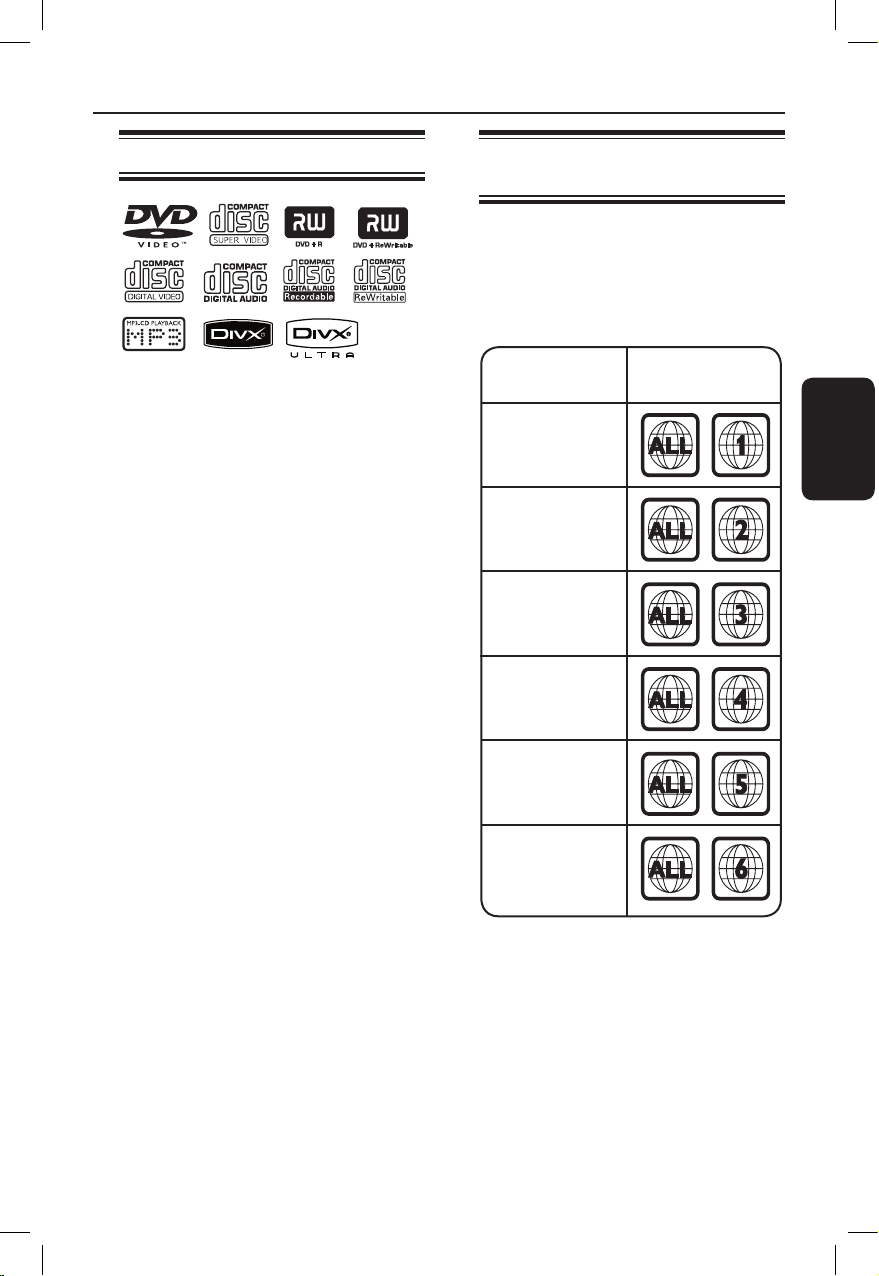
121
B.Português
Discos reproduzíveis
O aparelho reproduz:
– Digital Versatile Discs (DVDs)
– Video CDs (VCDs)
– Super Video CDs (SVCDs)
– DVD gravável nalizado (DVD±R), DVD
regravável (DVD±RW)
– Discos compactos de áudio (CDs)
– Discos MP3/WMA
– A extensão de arquivo deve ser ‘.mp3’
e ‘.wma’
– Formato JPEG/ISO
– Exibição de 14 caracteres no máximo.
– Taxa de bits suportada;
32 – 320 kbps (MP3)
64 – 192 kbps (WMA)
– Arquivos WMV em CD-R(W)/DVD+R(W)
– A extensão do arquivo deve ser ‘.wmv’.
– Arquivos de fotos (Kodak, JPEG) em
CD-R(W)/ DVD+R(W)
– A extensão de arquivo deve ser ‘.JPG’,
e não ‘.JPEG’.
– Formato JPEG/ISO
– Apenas imagens estáticas com padrão
DCF ou imagens JPEG, como TIFF,
podem ser exibidas.
– Arquivos DivX® em CD-R(W)/
DVD+R(W)
– As extensões de arquivo devem ser
‘.AVI’, ‘.MPG’ ou ‘.MP4’.
– DivX® Certied, DivX® Ultra
Certied
– Compensação exata de movimento Q-
pel
– Reprodução GMC (Global Motion
Compensation, Compensação global de
movimento).
Códigos regionais para discos
DVD
Os discos e aparelhos de DVD são projetados
com restrições regionais. Antes de reproduzir
um disco, certique-se de que ele pertence à
mesma região que o aparelho. O código
regional é mostrado no painel traseiro deste
aparelho.
Região
Regiões dos EUA
e do Canadá
Regiões do Reino
Unido e Europa
Costa Pacíca da
Ásia, Taiwan, Coréia
Austrália,
Nova Zelândia,
América Latina
Regiões da
Rússia e Índia
China, Ilhas
Caicos, Ilhas
Wallis e Futuna
Discos que podem
ser reproduzidos
Dicas úteis:
– O CD suporta no máximo 10 sessões e o DVD,
10 multibordas.
– Multibordas de DVD-R e DVD-RW só suportam
discos nalizados.
Operações de disco
dvp5990k_55_bport1.indd 121 2008-05-05 5:40:37 PM
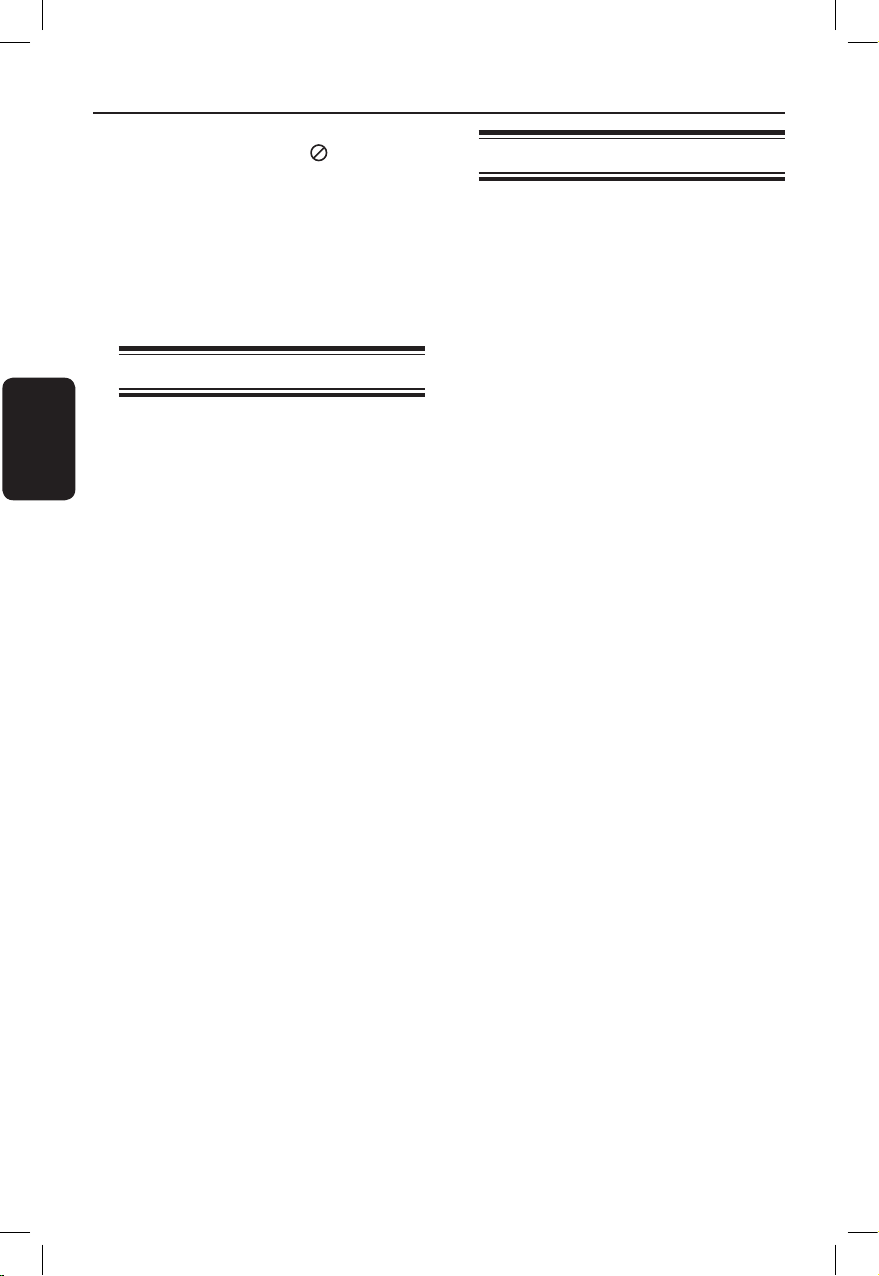
122
B.Português
Observações:
– Se o ícone de restrição aparecer na
TV quando você pressionar um botão,
isso signica que a função não está
disponível no disco atual ou naquele
momento.
– Nunca coloque nenhum objeto que
não seja o disco na bandeja de disco. Isso
pode danicar o aparelho.
Reproduzindo um disco
A Pressione 2 para ligar o aparelho.
B Ligue a TV no canal de exibição correto para
este aparelho.
C Pressione ç para abrir a bandeja de disco.
D Insira um disco na bandeja e pressione ç.
èCertique-se de que o rótulo do disco
esteja voltado para você.
E A reprodução é iniciada automaticamente.
Caso não inicie, pressione u.
èConsulte as páginas a seguir para obter
mais informações sobre opções e recursos de
reprodução.
Dicas úteis:
– Nunca feche a bandeja de disco manualmente.
– Se ocorrerem problemas na reprodução de um
determinado disco, remova-o e experimente outro.
Discos formatados incorretamente não podem ser
reproduzidos neste aparelho.
– Alguns discos não podem ser reproduzidos
neste aparelho de DVD devido à conguração e às
características do disco ou devido à condição do
software de criação e gravação utilizado.
Operações de disco (continuação)
Controles básicos da reprodução
Pausando a reprodução
l
Durante a reprodução, pressione u .
èPara reiniciar a reprodução, pressione u.
Seleção de outra faixa�capítulo�título
l
Pressione ./ M= ou use o teclado
numérico de (0 a 9) para inserir um número
de faixa/capítulo/título.
èSe o modo de repetição de faixa estiver
ativado, pressione .. novamente para
reproduzir a mesma faixa/capítulo/título.
Busca para trás�para a frente
(não aplicável a JPEG)
l
Pressione e mantenha pressionado m/ M.
èDurante a busca, pressione m / M
várias vezes para selecionar diferentes
velocidades de busca (2X, 4X, 8X, 16X, 32X).
èPara retomar a reprodução normal,
pressione u.
Reproduzindo no modo de câmera lenta
(não aplicável a CD� WMA� MP3�JPEG)
l
Durante a reprodução, pressione para
iniciar a reprodução em câmera lenta.
èNão haverá saída de som. Pressione
várias vezes para selecionar diferentes
velocidades de reprodução (1/2, 1/4, 1/8,
1/16).
Observação: o retrocesso lento para trás só
pode ser feito em um DVD.
èPara retomar a reprodução normal,
pressione u.
Parada da reprodução
l
Pressione x.
dvp5990k_55_bport1.indd 122 2008-05-05 5:40:37 PM
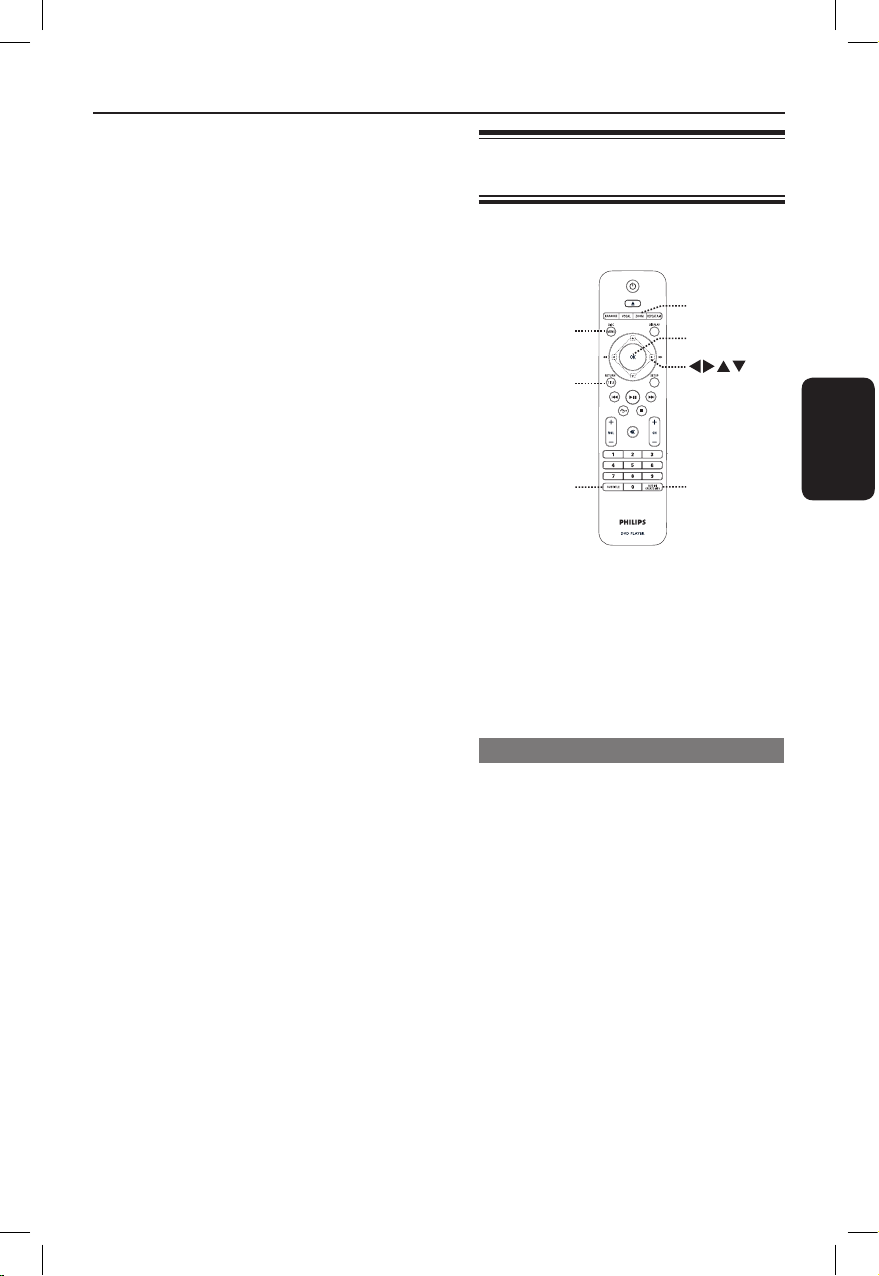
123
B.Português
Operações de disco (continuação)
Dicas úteis:
– No caso de disco de vídeo, a reprodução
sempre recomeça no ponto em que foi
interrompida pela última vez. Para começar a
reprodução do início, pressione .. enquanto a
mensagem ‘Para reproduzir do início, pressione
[PREV]’ é exibida.
– O protetor de tela será iniciado
automaticamente se a reprodução for
interrompida/pausada por 5 minutos.
Outros recursos de reprodução
para discos de vídeo
OK
RETURN/
TITLE
DISC MENU
SUBTITLE
ZOOM
AUDIO/
CREATE MP3
Observação:
É possível que os recursos operacionais aqui
descritos não estejam disponíveis para
determinados discos. Consulte sempre as
instruções fornecidas com os discos.
Usando o menu do disco
D
ependendo do disco, poderá aparecer um
menu na tela da TV depois que ele for
inserido.
P
ara selecionar um recurso de
reprodução
l Use as teclas
ou o teclado
numérico (0 a 9) no controle remoto e
pressione OK para iniciar a reprodução.
P
ara acessar ou remover o menu
l Pressione DISC MENU no controle remoto.
dvp5990k_55_bport1.indd 123 2008-05-05 5:40:38 PM
